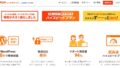2020年12月より、このサイトは mixhost からロリポップレンタルサーバー運用を切り替えました。
その時からスマートフォンからアクセスすると SSL が無効になって URL に「安全ではありません」と表示されていました。
SSL化はロリポップの無料サービス「独自SSL導入」で証明書のインストールはされているはず。
実際にパソコンからサイトを見るとちゃんと「鍵」マークが出てくるので、SSL化は成功していることがわかる。
ではなぜスマホだけダメなのか?
わからないまま、2ヶ月が経過した時、偶然にも原因を発見しました。
ロリポップのSSL化は.htaccessの編集も必須
スマートフォンからアクセスすると SSL が無効になる。
スマートフォンでは出力されているソースが見れないので「どうしたものか」と困っていたところ、偶然にもパソコンでも SSL が無効になって URL に「安全ではありません」と表示された。
これはチャンス!!ということで出力されたソースをすかさずチェック。
出力されたソースから http:// を検索すると数十個。
おや、何かがおかしい・・・。
しかも使っている WordPress テーマの Cocoon のファイル関連ばかり・・・
Cocoon にバグが?
いや、そうなら、もっとみんな騒いでるはず。
数分考えてひらめいた!!
URL を確認。
その時の URL をみるとlightgauge.net。
ん?普通はhttps://lightgauge.netのはず。
どうしてか・・・?
httpとhttpsの統一は自分でしないとダメ
mixhost では http と https の統一( http から https のリダイレクト)は勝手に設定してくれてました。
なので、意識していなかったのですが、ロリポップはどうやらしてくれていないような・・・
マニュアルを確認すると
RewriteEngine on
# httpをhttpsに統一
RewriteCond %{HTTPS} off
RewriteRule ^(.*)$ https://%{HTTP_HOST}%{REQUEST_URI} [R,L]
を.htaccessに自分で書いてね、と。
そういうことね。
まとめ
早速 FTP で .htaccess をオープンして追記すると無事、スマホでのアクセスでも「鍵」マークが出て、SSL化は成功しました。
スマホからのアクセスがおかしいのはブックマークの URL が古く http://lightgauge.net のまま、ずっと放置してたのが原因でした。
ということでマニュアルはちゃんと読みましょう。